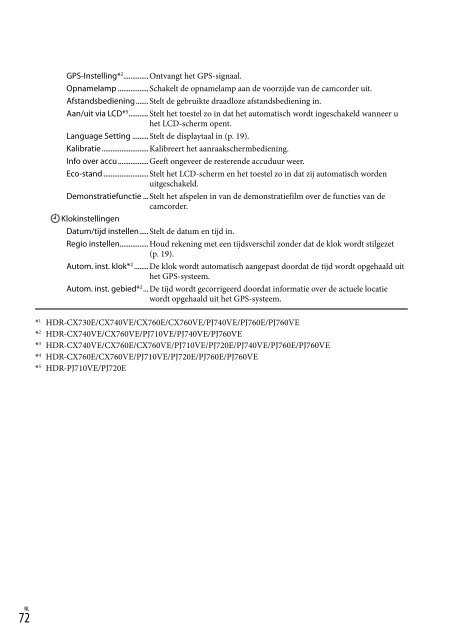Sony HDR-PJ760E - HDR-PJ760E Consignes d’utilisation
Sony HDR-PJ760E - HDR-PJ760E Consignes d’utilisation
Sony HDR-PJ760E - HDR-PJ760E Consignes d’utilisation
Create successful ePaper yourself
Turn your PDF publications into a flip-book with our unique Google optimized e-Paper software.
Overig/Index<br />
Problemen oplossen<br />
Volg de onderstaande procedure wanneer u<br />
problemen ondervindt bij het gebruik van<br />
uw camcorder.<br />
<br />
<br />
<br />
Controleer de lijst (p. 73 tot 76), en<br />
inspecteer uw camcorder.<br />
Koppel de spanningsbron los en na<br />
ongeveer 1 minuut weer aan, en<br />
schakel de camcorder in.<br />
Druk op RESET (p. 11) met een<br />
puntig voorwerp en schakel de<br />
camcorder in. Als u op RESET drukt,<br />
worden alle instellingen gereset, met<br />
inbegrip van de klokinstelling.<br />
Neem contact op met de <strong>Sony</strong>leverancier<br />
of een plaatselijke, door<br />
<strong>Sony</strong> erkende onderhoudsdienst.<br />
Misschien zal uw camcorder het actuele interne<br />
geheugen moeten initialiseren of zal een ander<br />
intern geheugen van uw camcorder moeten<br />
worden gekozen (<strong>HDR</strong>-CX740VE/CX760E/<br />
CX760VE/PJ710VE/PJ720E/PJ740VE/<strong>PJ760E</strong>/<br />
PJ760VE), afhankelijk van het probleem. De<br />
gegevens in het interne geheugen worden dan<br />
gewist. Kopieer de gegevens van het interne<br />
geheugen naar andere media (back-up) voordat<br />
u uw camcorder verzendt voor reparatie. U<br />
wordt niet vergoed voor eventueel verlies van<br />
gegevens in het interne geheugen.<br />
Tijdens de reparatie wordt mogelijk een<br />
minimum aan gegevens in het interne geheugen<br />
gecontroleerd om het probleem te onderzoeken.<br />
Uw <strong>Sony</strong>-leverancier zal echter nooit gegevens<br />
kopiëren of bewaren.<br />
Zie Gebruikershandleiding voor "Handycam"<br />
(p. 6) voor meer informatie over de symptomen<br />
van uw camcorder en "PlayMemories Home<br />
help-gids" (p. 58) over het aansluiten van uw<br />
camcorder op een computer.<br />
Het toestel wordt niet ingeschakeld.<br />
<br />
<br />
Plaats een opgeladen accu in de camcorder<br />
(p. 15).<br />
De stekker van de netspanningsadapter is<br />
losgekoppeld van het stopcontact. Sluit de<br />
stekker aan op het stopcontact (p. 17).<br />
De camcorder functioneert niet, zelfs niet<br />
als de stroom is ingeschakeld.<br />
Het duurt enkele seconden voordat uw<br />
camcorder klaar is voor opname nadat het<br />
toestel is ingeschakeld. Dit duidt niet op een<br />
storing.<br />
Trek de stekker van de netspanningsadapter<br />
uit het stopcontact of verwijder de accu en<br />
sluit deze na ongeveer 1 minuut weer aan. Als<br />
de functies nog steeds niet werken, drukt u op<br />
RESET met behulp van een scherp voorwerp.<br />
(Als u op RESET drukt (p. 11), worden alle<br />
instellingen gereset, met inbegrip van de<br />
klokinstelling.)<br />
Uw camcorder is heel warm. Schakel de<br />
camcorder uit en laat hem afkoelen op een<br />
koele plek.<br />
Uw camcorder is heel koud. Laat de camcorder<br />
ingeschakeld. Schakel uw camcorder uit en<br />
breng hem naar een warme plek. Laat uw<br />
camcorder een tijdje liggen en schakel hem<br />
vervolgens in.<br />
De camcorder wordt warm.<br />
Het is mogelijk dat de camcorder warm wordt<br />
tijdens het gebruik. Dit duidt niet op een storing.<br />
De stroom wordt plotseling<br />
uitgeschakeld.<br />
Gebruik de netspanningsadapter (p. 17).<br />
Als er in de standaardinstelling ongeveer<br />
2 minuten zijn verstreken waarin u de<br />
camcorder niet hebt gebruikt, wordt het toestel<br />
automatisch uitgeschakeld. Wijzig de instelling<br />
van [Eco-stand] (p. 72), of schakel het toestel<br />
weer in.<br />
Laad de accu op (p. 15).<br />
73<br />
NL<br />
Overig/Index